Overfør filer til andre pc'er med deling i nærheden i Windows 10 1803

I lighed med Apples AirDrop-funktion har Windows 10 1803 Deling i nærheden, der giver dig mulighed for trådløst at sende filer mellem enheder.
Microsofts nye funktionsopdatering til Windows 101803 inkluderer en god mængde nyttige nye funktioner. Den ene kaldes Nærliggende deling, som giver dig mulighed for trådløst at overføre filer og links til andre enheder, der er i nærheden af din pc. Det svarer til Apples "AirDrop" -funktion. Vi dækkede, hvordan man deler links fra Microsoft Edge ved hjælp af den nye mulighed, når Windows 10. april 2018-opdatering stadig var i Preview. Nu hvor Windows 10 1803 endelig er færdig, vil vi her se nærmere på, hvordan vi bruger det til at overføre filer til enheder i nærheden via Bluetooth eller Wi-Fi.
Aktivér nærliggende deling
Først skal du have Bluetooth aktiveret på begge enheder. Du skal også have funktionen Nærliggende deling slået til. Du administrerer det ved at gå til Indstillinger> System> Del oplevelser. Der kan du vælge, hvem du vil dele og modtage indhold fra, og mappen, de modtagne filer er gemt.
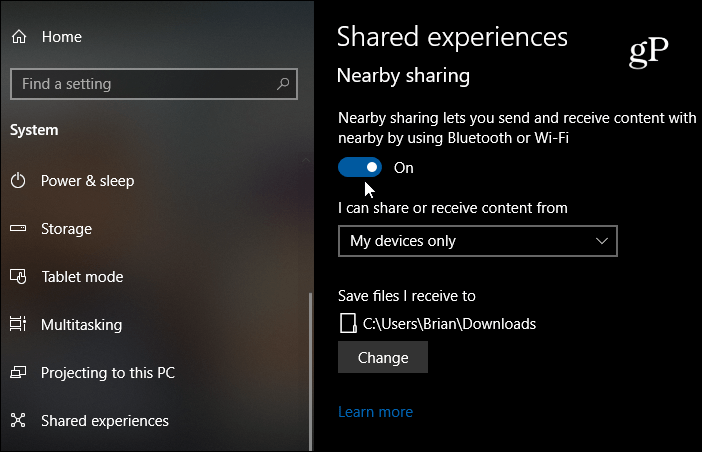
Bemærk: Du kan sl Windows-nøgle + A. for at starte Action Center og klikke på den relevante knap for at slå funktionerne til eller fra. Hvis du ikke kan se en af knapperne, skal du gå til Indstillinger> Meddelelser og handlinger> Tilføj eller fjern hurtige handlinger og aktiver den knap, du har brug for.
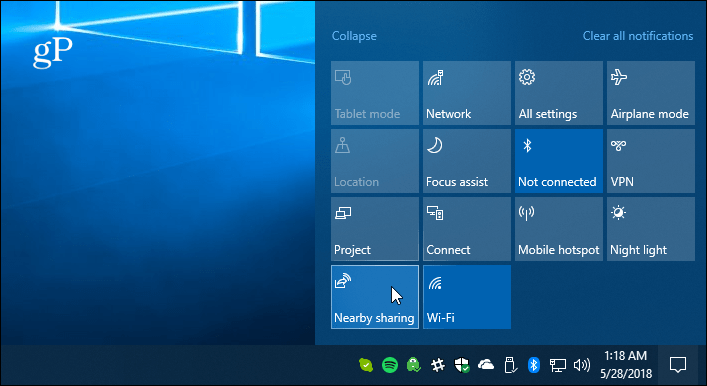
Del en fil
Åbn File Explorer, og find den fil, du vildel med en anden enhed. Klik derefter på fanen Del fra båndet og derefter på knappen Del. Eller en hurtigere handling er at bare højreklikke på den ønskede fil og vælge Del i menuen.
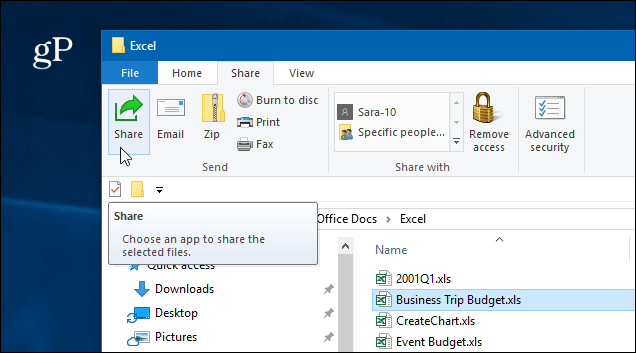
Uanset hvad åbnes et andet vindue, der viser enheder i nærheden, kontakter og andre apps, du kan vælge mellem for at dele filen.
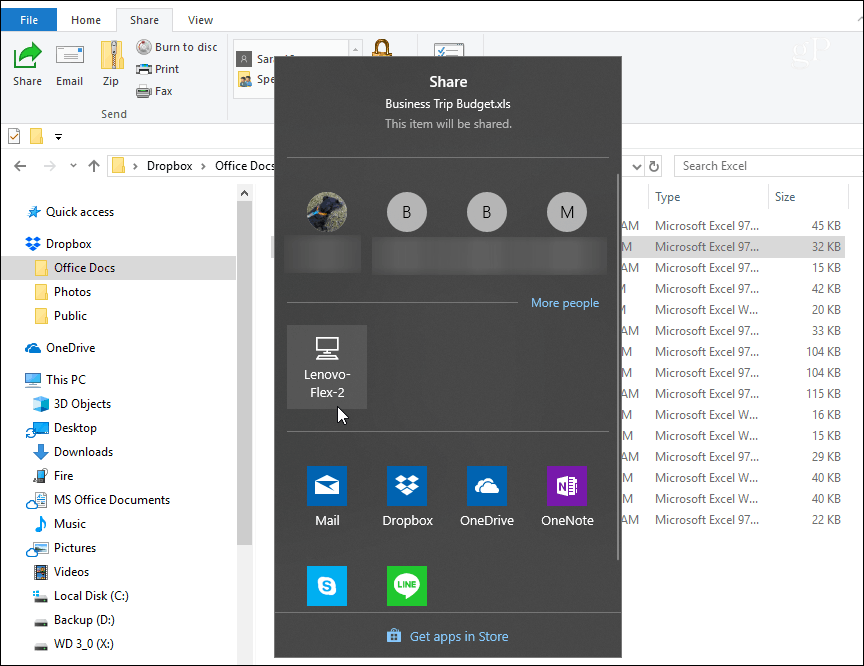
Hvis du deler filen, vil du se en meddelelse om, at enheden bliver kontaktet for at sende filen.
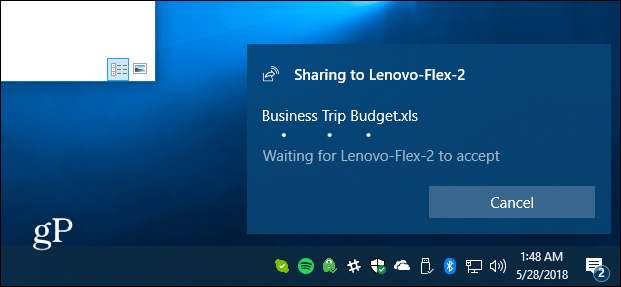
På den anden enhed vises en meddelelse,så brugeren kan acceptere eller afvise overførslen. Hvis der ikke er noget svar, eller noget ikke er konfigureret korrekt, vil overførslen timeout. Og du finder filen gemt i mappen Downloads eller hvilken som helst du indstiller den til i de delte oplevelser i Indstillinger.
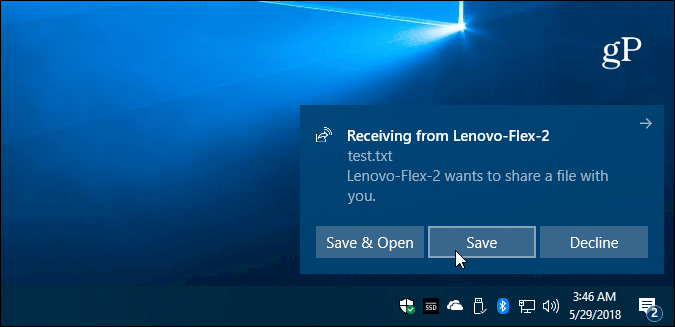
Del et foto eller et link
Du kan dele billeder via Photos-appen oglinks via Microsoft Edge. Deling af dem er ens i begge apps. Hvis du vil dele et link til en webside, skal du navigere til den side og klikke på ikonet "Del" på værktøjslinjen og vælge den pc, som linket skal sendes til. Samme med Fotos-appen. Find det billede, du vil dele, klik på ikonet Del og derefter på pc'en, du vil sende det til.
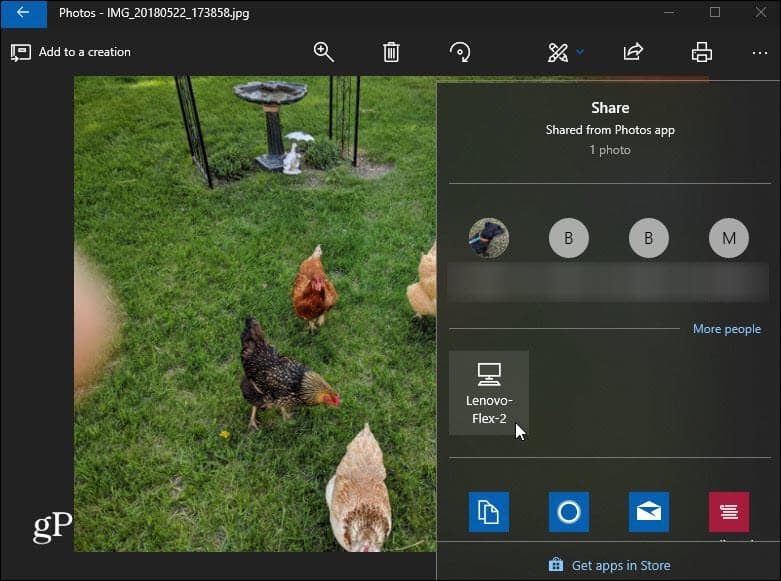
Et par ting at huske på her. Den enhed, du deler en fil med, skal være inden for Bluetooth-rækkevidde og køre Windows 10 1803 eller nyere. Begge maskiner skal have Bluetooth 4.0 eller nyere. Deling i nærheden er heller ikke tilgængelig for filer i OneDrive, fordi den allerede har sin egen fildelingsoplevelse.
Hvis det ikke fungerer, skal du kontrollere, at alt er konfigureretkorrekt som forklaret ovenfor ... dvs. Near Share aktiveret på begge enheder. Sørg også for, at din Bluetooth-driver er opdateret. Faktisk havde jeg brug for at afinstallere og geninstallere min Bluetooth-enhed på en af mine pc'er for at få den til at fungere korrekt. Du administrerer det i Enhedshåndtering.
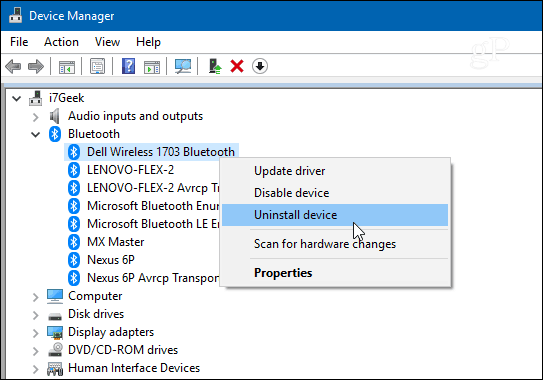
Og dette fungerer bedst til overførsel af dokumenter og andre små filer. Hvis du prøver at overføre en stor fil, bliver den latterligt langsom, og i så fald vil det være meget lettere at bruge et flashdrev.
Fildelingsoplevelsen er ikke perfektendnu, og Microsoft har stadig brug for at udarbejde nogle kinks i nærliggende deling. Det skal stadig forbedres over tid, og det er ret praktisk, når alt er klar. Prøv det, og lad os vide, hvad du synes. Hvis det ikke fungerer, og du har brug for fejlfindingsråd, kan du gå ind i vores Windows 10-fora for at få flere diskussioner.









![Del eller send filer nemt med gratis service - S4ve.as [Sådan gør du]](/images/geek-stuff/easily-share-or-send-files-with-free-service-8211-s4veas-how-to.png)
Efterlad en kommentar